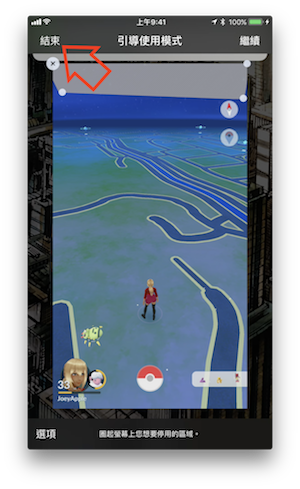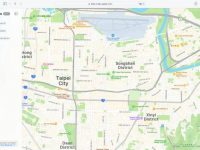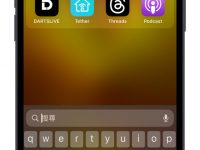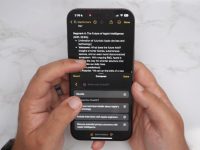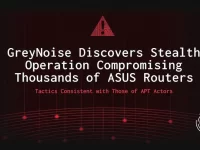如果家中有小朋友的话,这篇教大家的「iPhone 引导使用模式」一定要学起来怎么设置,因为这根本是为了家长而生的「家长模式」啊! 首先,这模式可以限定小朋友只能使用特定 App,所以不用跟在旁边,怕小朋友跑去上怪网或乱点你的 Email 之类的; 此外还可以设置使用时间,时间一到就无法再继续使用iPhone,对于家长来说相当方便!

如何开启 iPhone 家长模式
首先,到「设置」>「一般」>「辅助使用」,进入「引导使用模式」并开启
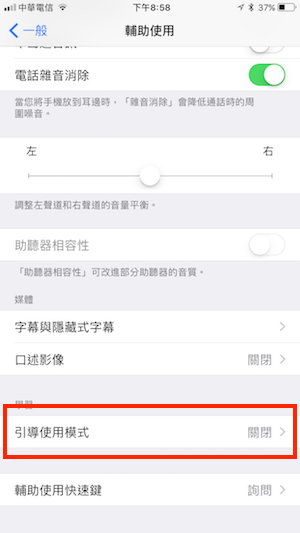
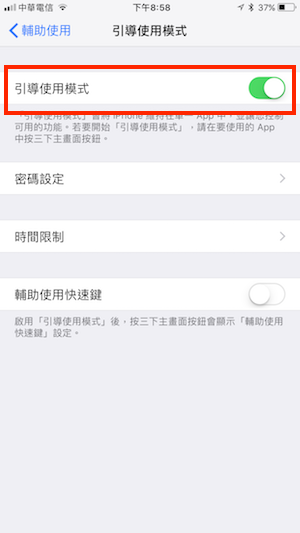
点一下下方的“密码设置”>“设置引导使用模式密码”来设置开关引导使用模式的密码,也可以使用 Touch ID:
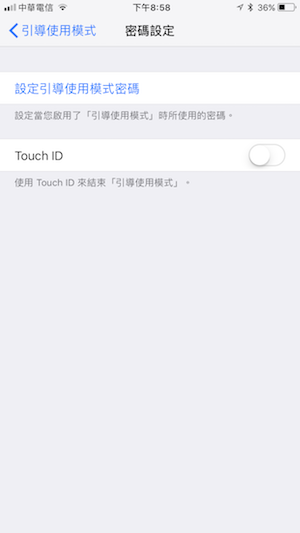
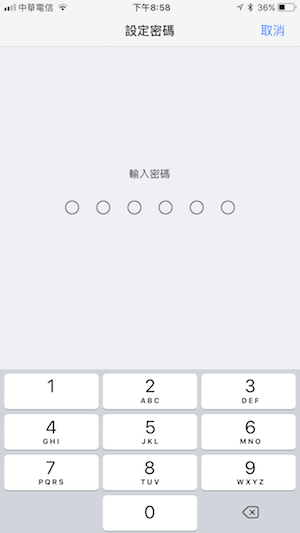
时间设置指的是使用时间快到时,系统要不要出现提示音,或是朗读出剩余时间。
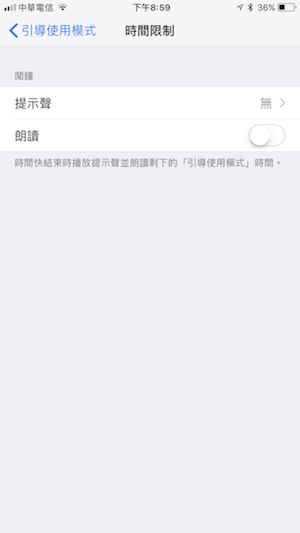
「引导使用模式」设置 iPhone 使用时间
接着,先打开你要给小朋友用的App,并点三下HOME键叫出引导使用模式; 此时可以在App画面上圈选「避免触控」的位置,被圈起来的灰色区域触控功能就会失效; 点一下右下角的选项,就可以看到要开给小朋友使用的权限。
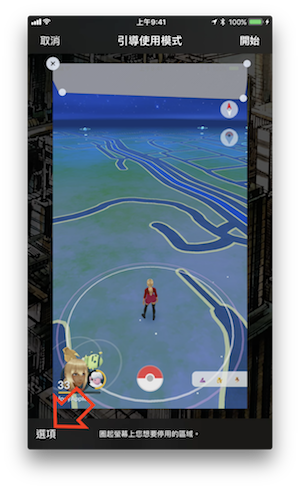

把最底下的“时间限制”开启,就可以设置使用时间,一切都设置完成,就点右上角的「开始」:
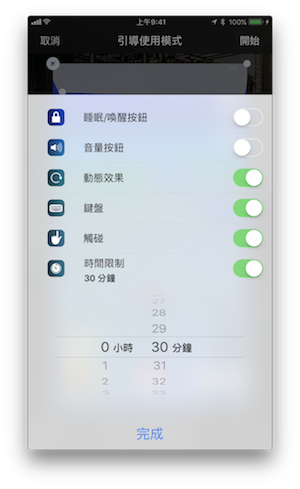
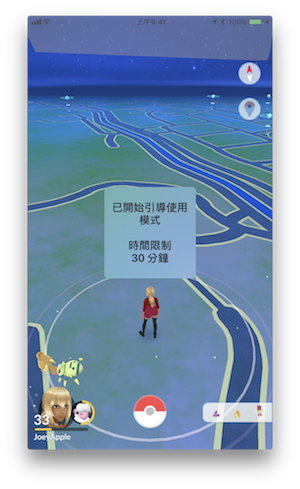
时间一到就会出现下图「时间已到」的通知。
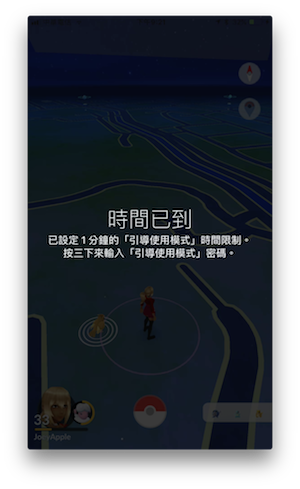
如何结束家长控制模式(引导使用模式)
要结束引导使用模式,一样是点三下 HOME 键并选「结束」即可; 如果有设置密码的话,这边会要求你输入密码,这样就完成了。